Wanneer Chrome bestanden downloadt, wordt gecontroleerd of debestand kan gevaarlijk zijn. Vaak worden EXE- en zelfs ZIP-bestanden gemarkeerd wanneer u deze probeert te downloaden. U moet dan expliciet toestemming geven om het bestand te downloaden. Evenzo kunt u voor vertrouwde bestandstypen die u downloadt, deze automatisch openen. U kunt Chrome instellen om automatisch een PDF-, PNG- of JPG-bestand te openen zodra het downloaden is voltooid. Het bestand wordt geopend in een externe app, d.w.z. de standaardapp voor dat bestandstype op uw systeem. Als u automatisch openen voor een bepaald bestandstype of voor alle bestandstypen wilt uitschakelen, is er een vrij eenvoudige methode. Dit is wat je moet doen.
Hoe de instellingen voor automatisch openen te resetten
Open de pagina Instellingen met de hamburgerknop rechtsboven. Blader helemaal naar beneden en vouw Geavanceerde instellingen uit.
Blader omlaag naar het gedeelte Downloads en klik op de knop ‘Instellingen voor automatisch openen wissen’. Hiermee worden alle automatisch geopende voorkeuren die je hebt ingesteld gereset.

Hoe Auto Open in te schakelen
Als je nieuwsgierig bent hoe je dit automatisch kunt doenlaat bestanden openen wanneer ze zijn gedownload, het is vrij eenvoudig. Download het type bestand dat u automatisch wilt openen. Klik op de kleine pijlknop naast de voltooide download en selecteer 'Bestanden van dit type altijd openen'.
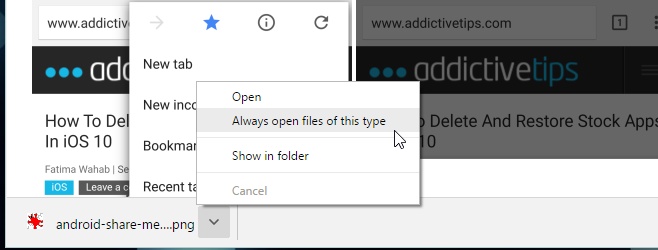
Hoe automatisch openen voor een enkel bestandstype uit te schakelen
Misschien wilt u automatisch openen voor een uitschakelenbepaald bestandstype, of voor alle bestandstypen. Als u het voor slechts één bestandstype wilt uitschakelen, downloadt u een bestand van hetzelfde type of sleept u er gewoon één naar Chrome. Wanneer het wordt weergegeven in de downloadbalk, klikt u op de kleine pijl ernaast en schakelt u de optie ‘Altijd bestanden van dit type openen’ uit.
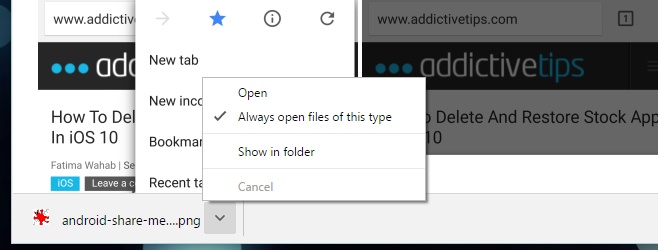
Dat is alles wat er is.













Comments